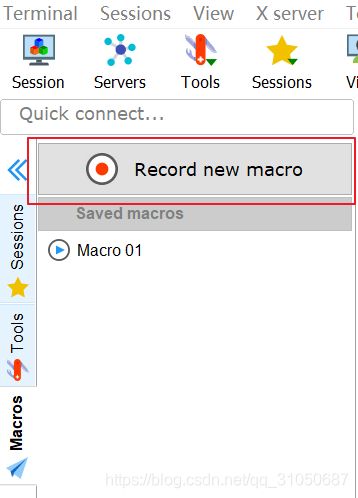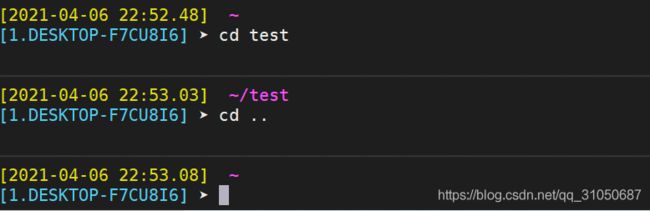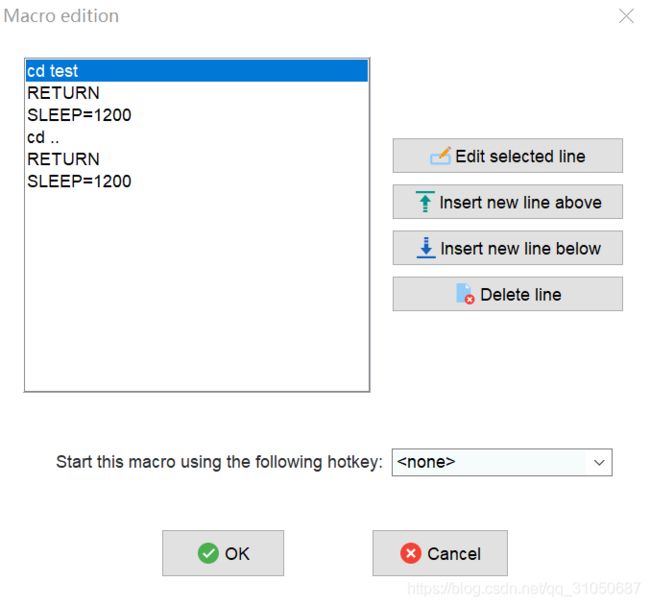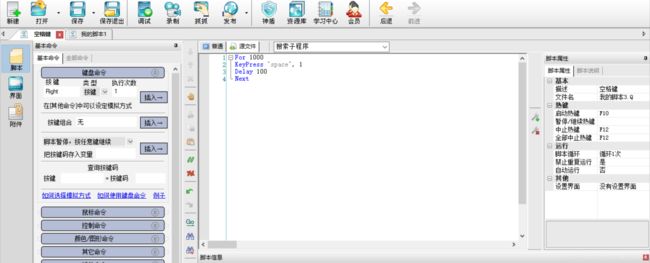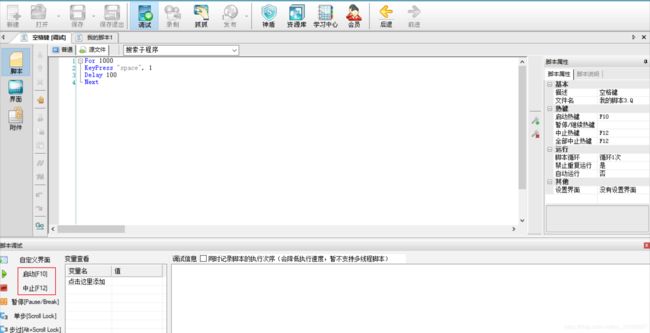windows自动化操作——程序员必备
windows下自动化脚本,提高生产力必备。
不定期更新
目录
1 bat脚本
1.1 映射网络驱动器
1.2 开机自启动
1.3 自动添加环境变量脚本
2 自动化软件
2.1 mobaxterm的宏操作
2.2 按键精灵
3 python
3.1 模拟鼠标键盘输入
1 bat脚本
1.1 映射网络驱动器
参考:https://blog.csdn.net/I_am_Benson/article/details/96828872
假设192.168.1.1为服务器ip地址,username指代用户,如果是公司服务器话一般是你的名字。
net use “Z: \\192.168.1.1\username” “password” /user:”username”“Z: \\192.168.10.106\username”这里一定要加引号,否则报错。这样每次可以省去二三十秒操作。
1.2 开机自启动
参考:https://blog.csdn.net/qq_42297093/article/details/114671373
自动开机软件,用于开比较多的软件(没有开机自启动)
choice 延时精度是秒
@echo off
echo start wechat
start "" "D:\Program Files\WeChat\WeChat.exe"
choice /t 0.5 /d y /n >nul ::延时1s
echo start TIM
start "" "D:\Program Files\TIM\Bin\QQScLauncher.exe"
choice /t 0.5 /d y /n >nul
pause1.3 自动添加环境变量脚本
参考:https://www.jianshu.com/p/7884d64e62f0
这里是以java环境变量举例
setx JAVA_HOME "D:\Program Files\Java\jdk1.8.0_40\bin" -m
setx last %Path:~-1% -m
if "%last%"==";" (setx Path "%Path%%JAVA_HOME%" -m) else (setx Path "%Path%;%JAVA_HOME%" -m)
pause不用一步步电脑->属性->高级设置去配环境变量了。
%Path:~-1% 这个意思是取环境变量最后一个字符。
bat中设置变量为字符串后,需要%%括起来才能正确使用
2 自动化软件
2.1 mobaxterm的宏操作
mobaxterm,一款终端神器,远程开发必备,一般公司选择mobaxterm会很多,因为是开源软件,不需要付费,其他的终端软件像xshell也是用的比较多的。
只做个简单示范。就两个命令 cd test 和 cd .. ,实际可以根据自己的开发需求改。先要点击录制按钮才能开始录制一个宏。
当然录制好的宏可以进行编辑,如上图
一般第一行是命令,第二行是RETURN(键盘按下Enter键),第三行是休眠时间(其实就是等待时间,看实际选择,一次命令执行时间,一般填500,这里默认ms)。
三行命令反复循环,就可以完成多条命令了。就可以当然宏操作也可用于自动化测试。
实际操作中一般是完成一些高频次很重复的操作,比如ssh远程登录,然后切到项目目录这样的。
2.2 按键精灵
按键精灵是一款模拟鼠标键盘动作的软件,算是比较早比较经典的一款脚本软件了。PC版本只有2014版的,不过也足够处理些简单的操作。安卓版版本就新很多了,后续看看有没机会出个安卓篇的。
下载地址:http://download.myanjian.com/
安装完成后,新建一个脚本如下所示。下面的例子意思是模拟键盘按下1000次空格键。
界面左边是各种不同的类型命令,直接点插入就可以生成一条语句。源文件我们自己也可以修改或者自己写脚本,其他和编程没什么两样,不过简单得多。界面右边是脚本属性,根据需求自己改。
For 1000
KeyPress "space", 1
Delay 100
Next代码含义一目了然,delay这里默认单位是ms。
点击调试后如下所示
点击发布可以做成exe可执行文件。
3 python
python,著名的脚本语言,自然也能实现各种自动化操作。不过python适合完成比较复杂的一些操作(特别是web结合),如果比较简单的话还不如使用按键精灵一类的软件,时间上划不来。
3.1 模拟鼠标键盘输入
需要用的库pynput,官网:https://pypi.org/project/pynput/
待续